JDK环境变量配置
步骤1:首先看配置成功后的效果
按下win+r这个快捷键,输入命令cmd,输入java -version(注:java后面有一个空格;-version是小写,不能使用大写。)
配置成功后出现版本信息,如下图(注:这是配置完成后的效果,配置完成之前是看不到的):

步骤2:下载、解压JDK(注:最好不要解压到C盘,一旦出现问题挺麻烦的)
例如我安装的目录是E:\jdk
步骤3:环境变量配置
右键我的电脑—>属性—>高级—>环境变量—>系统变量
1.新建变量名JAVA_HOME,变量值为JDK安装目录,即E:\jdk
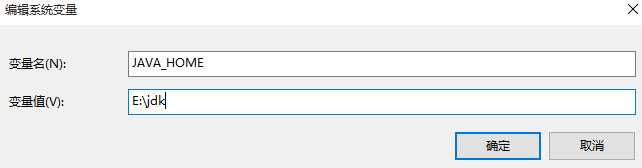
2.找到CLASSPATH,没有就新建一个,变量名为CLASSPATH,变量值为 ;%JAVA_HOME%\lib\dt.jar;%JAVA_HOME%\lib\tools.jar; (这里一个符号都不能少,看清楚图片内的值)
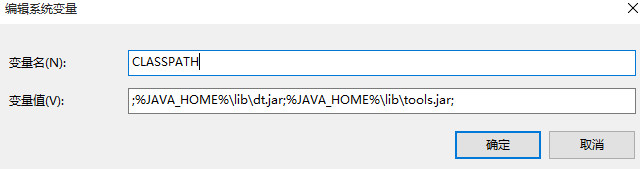
3.修改变量Path,在变量值的开始处C:后边添加变量
;%JAVA_HOME%\bin;%JAVA_HOME%\jre\bin;

4.记得点确定,要不都白做了,一共两个确定哦!
注意:以上的操作一定要在系统变量里操作,不要在用户变量里操作,系统变量上边的用户变量里不能有这两项,如果有应该去掉,避免被干扰。
步骤4:验证是否配置成功
按下win+r这个快捷键
输入命令cmd
输入java -version
如果出现版本信息,表明配置成功;如果失败了,调整前面的配置,然后要重新启动cmd命令,而不是在原有的cmd里面输入 java -version
到这为止就配置完成了,可以进行下一步喽。
























 607
607











 被折叠的 条评论
为什么被折叠?
被折叠的 条评论
为什么被折叠?








